我们在用Excel工作簿做表格编辑处理时,有时根据需要,表头的左上角单元格需要画出横线,然后比如在单元格上边输入月份,下边输入项目,那么,该如何在单元格中画出斜线并输入文字捏?现在咱们就来解决这个问题。
前期准备工作(包括相关工具或所使用的原料等)
电脑一台Excel办公软件详细的操作方法或具体步骤
先来看看效果图,心里有个目标,做到心中有数哦。如图1所示。
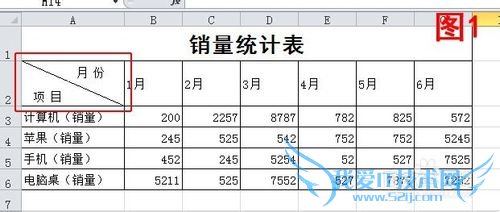
下面咱们就针对单元格中斜线效果来进行操作,首先脑子里现象单元格能容下的内容,把单元格大小先确定好,如图2所示。
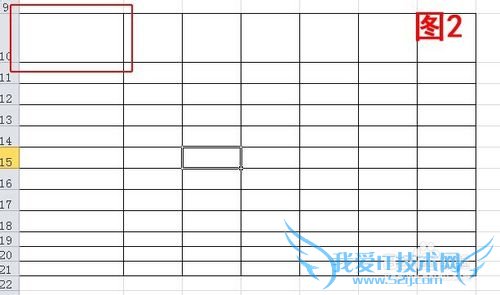
然后右击单元格,在弹出的菜单中选择“设置单元格格式”,如图3所示。
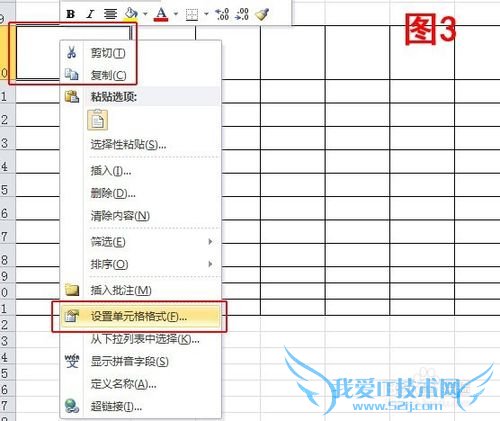
在弹出的“设置单元格式”对话框中,选择“边框”选项卡,然后点击一下右侧带有斜线的小方框框,如图4所示,然后点击确定就OK了。
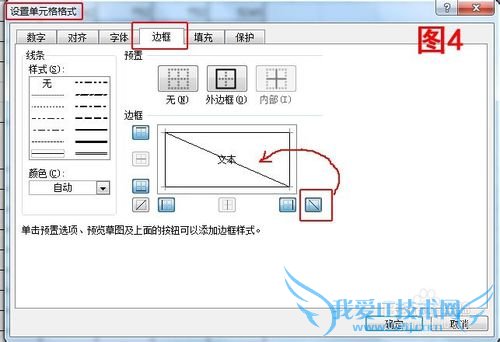
这次再看看,发现斜线已经完美画出来啦,如图5所示。
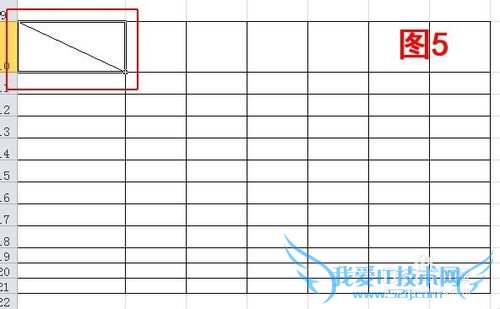
下边该填写文字啦,咱们选择插入---文本框----横排文本框,如图6所示。
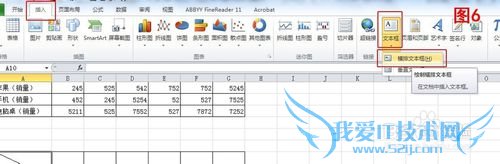
然后在单元格上边点击鼠标左键不松手,拖拉出一个合适大小的小框框,然后在里边输入“月份”,效果如图7所示。
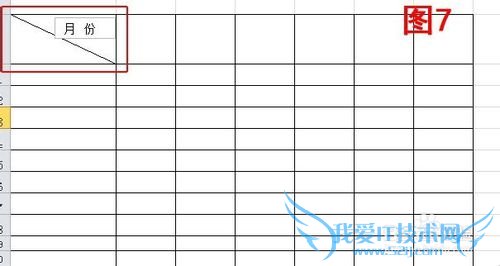
但是我们发现,文本框有个外框,也就是说,外框有颜色,看起来不好看哦,别着急嘛,咱们选中外框,点击右键,选择“设置形状格式”,如图8所示。
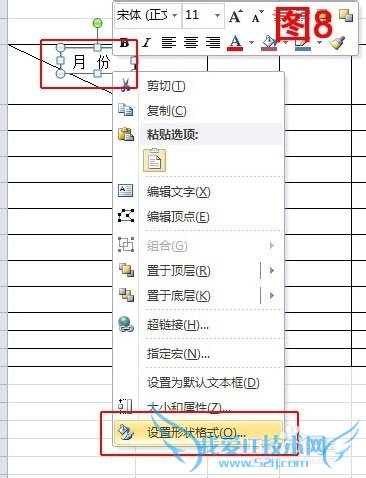
在弹出的“设置形状格式”对话框中,选择“线条颜色”,然后在右侧选择“无线条”,如图9所示,然后点击关闭按钮。
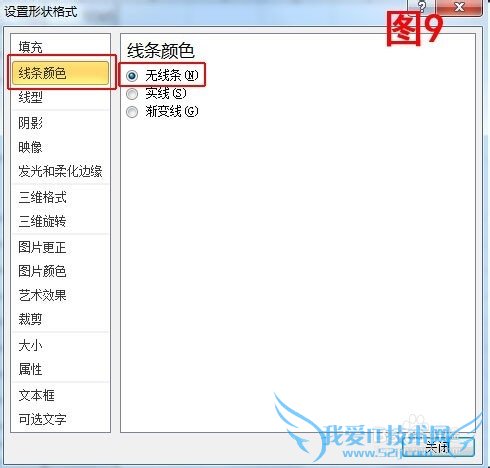
这下再看看,是不是好看多啦,如图10所示。好啦,剩下的“项目”文字留个你们来练习一下吧,好好滴认真练哦。
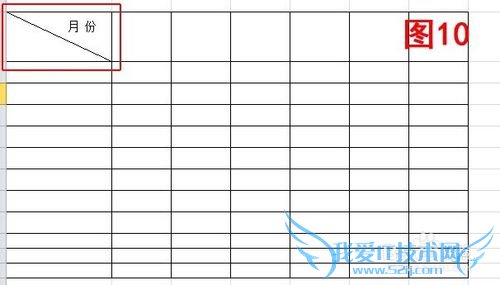
注意事项
本人用的是Excel 2010版本,其他版本的操作方法很类似,亲们也不必担心我也不再累述啦。经验内容仅供参考,如果您需解决具体问题(尤其法律、医学等领域),建议您详细咨询相关领域专业人士。作者声明:本文系本人依照真实经历原创,未经许可,谢绝转载。- 评论列表(网友评论仅供网友表达个人看法,并不表明本站同意其观点或证实其描述)
-
